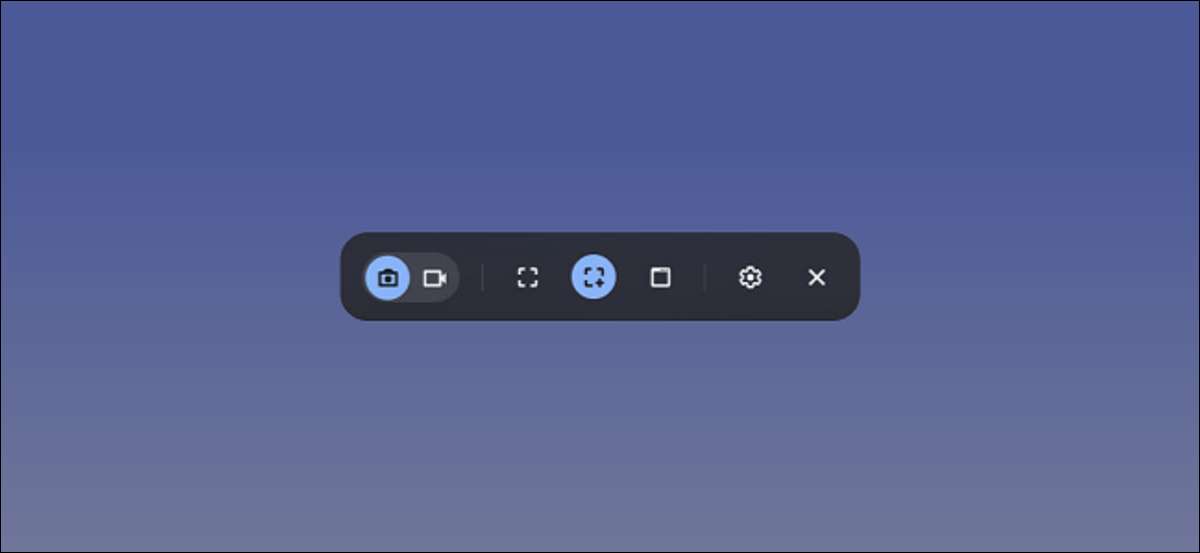
Chromebooks ve Chromebox'ların kullanımı kolay bilgisayarlar olması amaçlanmıştır, ancak bu basitlik karışıklığa yol açabilir. Ekran görüntüleri almak, süper iyi açıklanmayan bir özelliktir ve krom işletim sisteminde yapmanın birkaç farklı yolu vardır. Hepsini göstereceğiz.
Chrome OS 89 bir ekran görüntüsü tanıttı ve ekran kaydedicisi Chromebooks ve Chromebox'lar için araç. Bundan önce, belirli klavye kısayollarını bilmek zorunda kaldınız - hala çalışıyor - ekran görüntüsü almak için. Bu, özellikle tablet modunda bir Chromebook kullanırken çok daha güzel bir çözümdür.
İLGİLİ: Chromebook'unuzda Nasıl Ekran Yapılır
Ekran yakalama aracını kullanın
İlk önce, Chromebook'un yerleşik ekran yakalama aracını nasıl kullanacağınızı göstereceğiz. Bu araç hem ekran görüntülerini hem de video ekran kayıtlarını yapabilir.
Başlamak için, görev çubuğu-a.K.A'daki saati tıklayın. "Raf" - Hızlı Ayarlar panelini açmak için sağ alt köşede.

Tam olarak genişletilmemişse, menünün sağ üst köşesindeki oku seçin.

Sonra, "Ekran Yakalama" düğmesini tıklayın.

Bir Chromebook'ta bir ekran görüntüsü almak için, kamera simgesine benzeyen ekran görüntüsü aracının vurgulandığından emin olun.

Üç farklı ekran görüntüsü yönteminiz var. Tam ekranı, kısmi ekranı veya belirli bir pencereyi yakalayabilirsiniz. Devam etmek için seçeneklerden birini seçin.
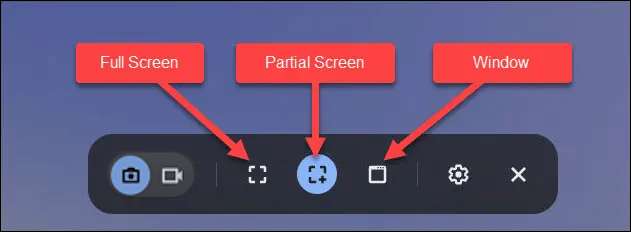
Bu yöntemlerden her biri biraz farklı çalışır:
- Tam ekran: Tüm ekranın ekran görüntüsünü almak için ekranda herhangi bir yeri tıklayın.
- Kısmi: Ekranın ekran görüntüsünü seçmek istediğiniz bir alan veya bir kısmı seçmek için fare veya TrackPad işaretçisini tıklayın ve sürükleyin, ardından "Yakala" seçeneğini seçin.
- Pencere: Ekran görüntüsü için ekranın penceresini veya alanını tıklayın.
İşte tam ekran görüntüsü için benzeyen şey ...
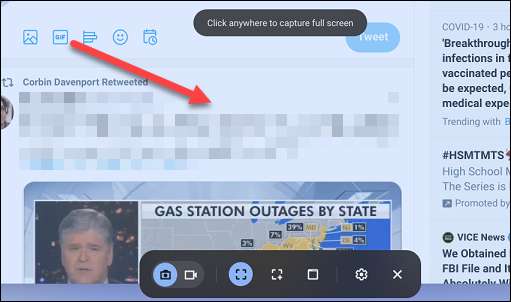
... Kısmi ekran görüntüsü ...
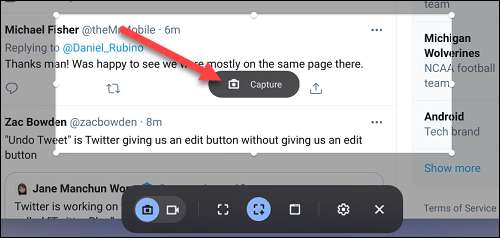
... ve bir pencere ekran görüntüsü.
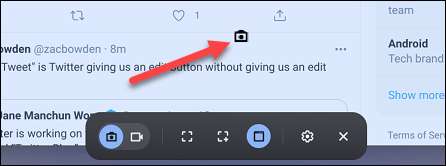
Ekran görüntüsünü aldığınızda, ekranın sağ alt köşesinde görünür ve otomatik olarak kopyalanır Chromebook'un panosu . Ekran görüntüsünü hemen önizleme thumbnailinden hemen "düzenleyebilir" veya "silebilirsiniz.

İLGİLİ: Bir Chromebook'ta Pano Yöneticisine Nasıl Erişilir
Klavye kısayolu kullanın
Ekran yakalama aracı açılması oldukça kolaydır, ancak çok fazla ekran görüntüsü alırsanız daha hızlı bir seçenek isteyebilirsiniz. Klavye kısayollarının girdiği yer.
Yukarıda belirtilen üç ekran görüntüsü yöntemiyle ilişkili üç klavye kısayolu vardır. Kısayollar, üç dikdörtgen gibi görünen klavyenin üst satırındaki anahtar olan pencere anahtarını kullanın:

Bir krom kitabında ekran görüntüsü için üç klavye kısayolları aşağıda:
- CTRL + Pencere : Hemen tam ekran ekran görüntüsü alır.
- CTRL + Shift + Pencere : Ekran yakalama aracını açar ve kısmen bir ekran görüntüsünü seçmenize ve seçmenizi sağlar.
- CTRL + ALT + Pencere : Ekran yakalama aracını açar ve ekran görüntüsü için bir pencere seçmenizi ister.
Kısmi ekran görüntüsü için, fare imlecinizi ekran görüntüsü için ne istediğinizi seçmek için bir alana sürüklemeniz gerekir, ardından "Yakala" ı tıklayın.
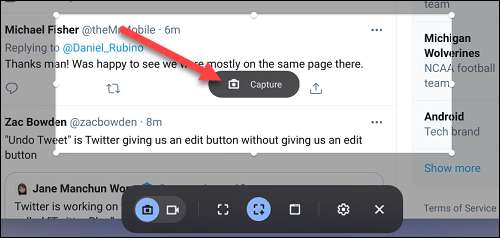
Pencere ekran görüntüsü için, ekran görüntüsünü yapmak istediğiniz ekranın penceresini veya alanını tıklayın.
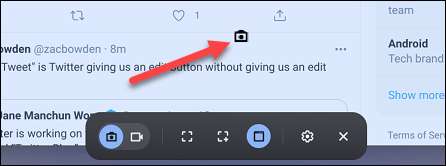
Üç yöntemden birini kullandıktan sonra, ekran görüntüsü ekranın sağ alt köşesinde görünecek ve Chromebook'un panosuna kopyalanacak. Daha sonra ekran görüntüsünü "düzenle" veya "silebilirsiniz".

Bir kalemi kullanın
Chromebook'unuz Stylus girişini destekliyorsa, ekran görüntülerini de almak için kalemi kullanabilirsiniz. Bunu yapmak için iki yöntem var.
Tam ekran ekran görüntüsü
Stylus'unuz ChromeBook'unuzla eşleştirin, görev çubuğundaki kalem simgesine dokunun.
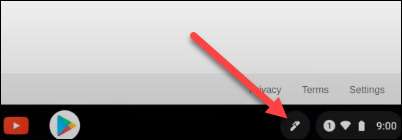
Sonra, açılır menüden "Ekranı Yakala" seçeneğini seçin.

Ekran görüntüsü, ekranın sağ alt köşesinde görünecek ve panoya kopyalanacaktır. Daha sonra ekran görüntüsünü önizleme thumbnailinden "düzenle" veya "sil" olabilirsiniz.

Kısmi ekran görüntüsü
Görev çubuğundaki Kalem düğmesine dokunun.
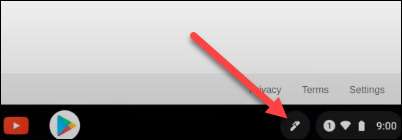
Menüden "Yakalama Bölgesi" seçeneğini seçin.
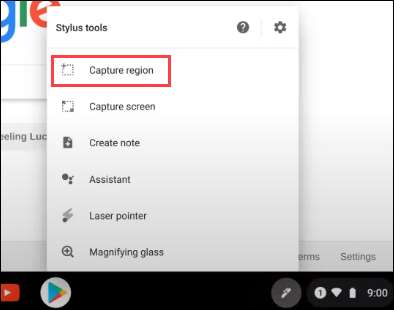
Yakalamak istediğiniz ekranın alanını seçmek için kalemi kullanın. Ekran görüntüsünü almak için kalemin kapağını kaldırın.
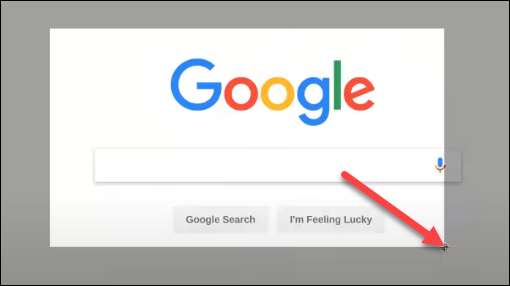
Ekran görüntüsü ekranın sağ alt köşesinde görünecek ve otomatik olarak Chromebook'un panosuna kopyalanır. Her iki düğmeyi de seçerek ekran görüntüsünü hemen "düzenleyebilir" veya "silebilirsiniz.

Screenshots nerede kaydedildi?
Ekran görüntüleri garip bir şekilde ChromeBook'un "İndirme" klasörüne kaydedilir. Ne yazık ki, ekran görüntülerinin varsayılan olarak depolandığını değiştiremezsiniz.
İndirme klasörüne erişmek için, ChromeBook'unuzda yüklü olan tüm uygulamaları görmek için sol alt köşedeki Uygulama başlatıcısı simgesini tıklatın. Oradan aç, " Dosyalar " uygulama.
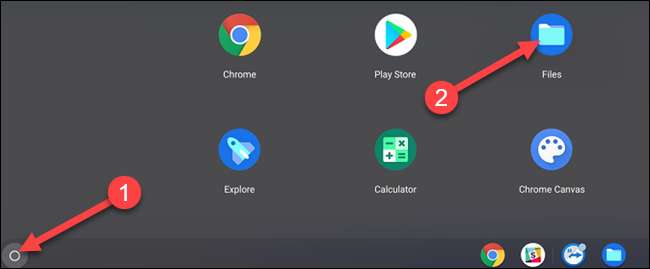
Şimdi kenar çubuğunda "İndirme" seçeneğini seçin ve sağdaki tüm ekran görüntülerinizi göreceksiniz.
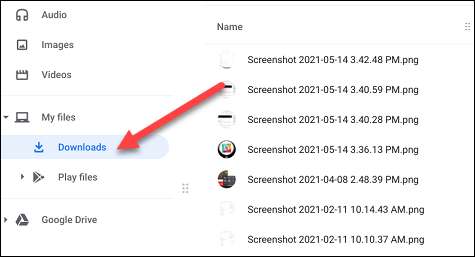
Gördüğünüz gibi, bir krom kitabında ekran görüntüsü almak için birçok seçenek var. Sadece hangi yöntemin durumunuz için en iyi şekilde çalıştığına bağlıdır. Şimdi biliyorsun!
İLGİLİ: Bir Chromebook'ta Dosyaları Bir USB Flash Sürücüye Kopyalama







